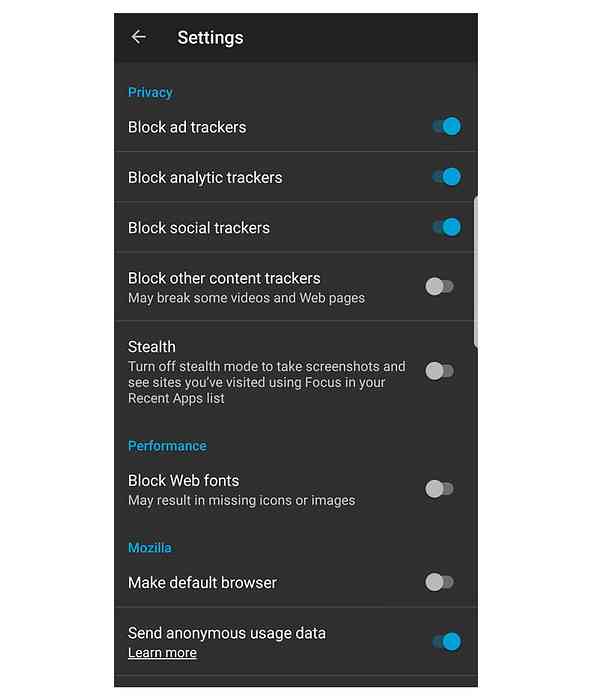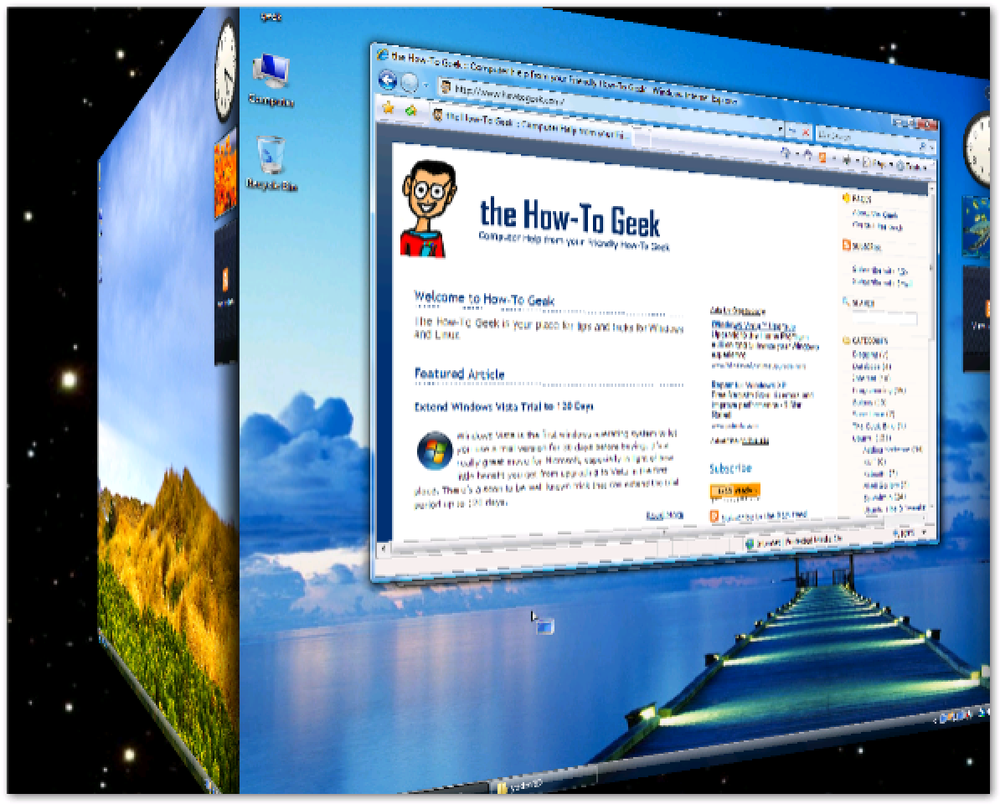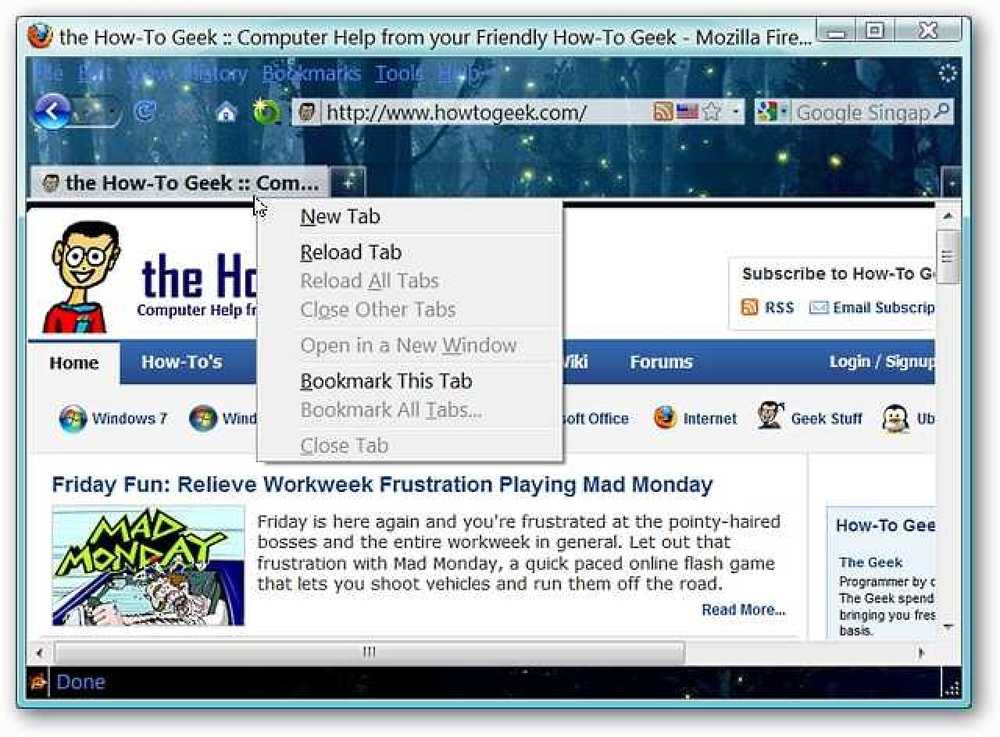Hämta aktivitetsindikatorn för Classic Style Network Back i Windows 7
Letar du efter en nätverksaktivitetsindikator som visar mer liv än standarden i Windows 7? Nu kan du få tillbaka den klassiska dubbla bildskärmens stilversion och se när nätverksaktivitet inträffar.
Innan
Här är standard "Nätverksaktivitetsindikator" i ett av våra exempelsystem ... oavsett vad som händer ser det ganska livlöst ut (och tråkigt).


Inrätta
När du laddar ner appen kommer den att finnas i en zip-fil och innehåller bara tre filer. När du har släppt in innehållet måste du skapa en mapp "Programfiler", placera innehållet inuti och skapa en bekväm genväg. Nu är du redo att "ersätta" standardinställningen "Nätverksaktivitet" och njuta av en klassisk godhet.

Efter
Så snart du startar appen kommer du att ha två ikoner för "Network Activity Indicator" som visas tillfälligt i din "Systemfack".

Det går dags att försvinna standardinställningen "Nätverksaktivitet". Använd "Anpassa kommandot" för att öppna "Fönstret Meddelandeområde Ikoner".

Bläddra igenom och ställ in standard "Nätverksaktivitetsindikator" till "Dölj ikon och meddelanden" ...

Och sätt "NetworkIndicator.exe" till "Show icon and notifications". Klicka på "OK" när du är klar.

Nu kan du enkelt se när nätverksaktivitet inträffar.


Menyer och inställningar
Det här är "Right Click Menu" för appen ... Du kan komma åt inställningarna härifrån och för att stänga det måste du faktiskt klicka på "Stäng meny".

Här är inställningarna. Du kan anpassa "Blink Duration" och ställa in appen att ladda automatiskt när Windows startar.

Slutsats
Om du vill ha en "Nätverksaktivitetsindikator" som visar mer liv än standardinställningen som är inbyggd i Windows 7, borde du definitivt ge den här appen ett försök.
länkar
Ladda ner nätverksaktivitetsindikatorn för Windows 7 (version 1.7)